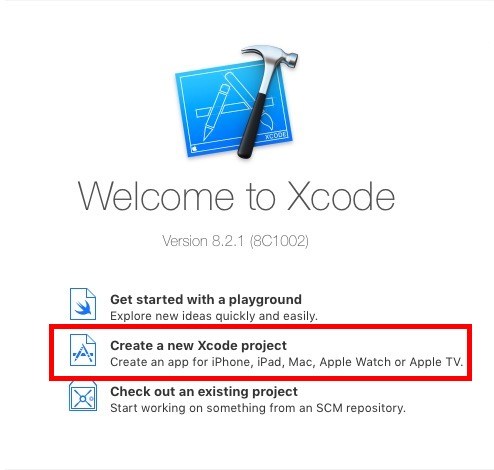Wśród wszystkich rosnących obaw o prywatność nieustannie walczymy o ochronę naszej prywatności w Internecie.
Dlaczego warto przeglądać anonimowo?
Klasyczne pytanie, które dostaję przez cały czas.
Jeśli chodzi o iPhone’a, Â Â Â Â Apple zawsze kładzie duży nacisk na prywatność.
1. Przeglądarka cebuli dla systemu iOS
Chociaż możesz korzystać z przeglądania Prywatnego częściej w Safari lub dowolnej innej przeglądarce, nie jest to tak proste, jak ci się podoba.
- Witryny internetowe nie widzą Twojego prawdziwego adresu IP i nie mogą śledzić Twojej lokalizacji.
- Nawet usługodawcy internetowi nie widzą, co przeglądasz.
- Dostęp do stron internetowych bez względu na bariery geograficzne.
Rozpoczęcie korzystania z przeglądarki Onion jest naprawdę łatwe.
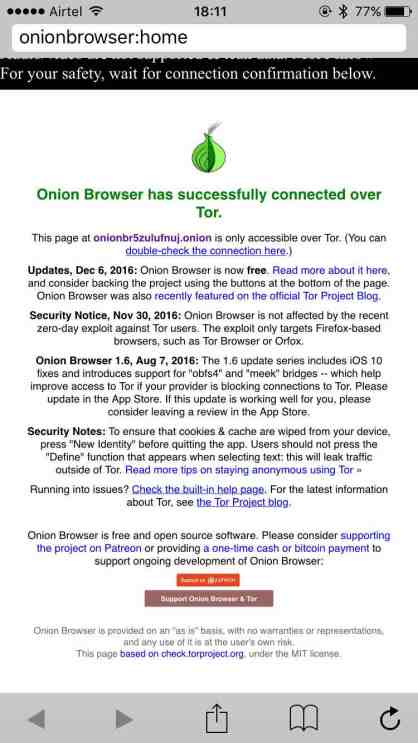 Onion Browser iOS App
Onion Browser iOS App
Od tego momentu możesz przeglądać dowolne witryny anonimowo.
Pobierz Onion Browser (Free)
2. TunnelBear na iOS
TunnelBear jest popularną międzyplatformową usługą VPN.
Zobaczmy, jak VPN może pomóc ci pozostać anonimowym w Internecie â € „â €”
- Ukrywa Twój rzeczywisty adres IP przed stronami internetowymi, więc nie może Cię śledzić ani Twojej lokalizacji.
- Jeśli jesteś podłączony do publicznej sieci Wi-Fi, VPN może szyfrować wszystkie informacje, uniemożliwiając w ten sposób kradzież ważnych informacji (Man-in-the-middle-attack).
- VPN może „podrabiać” swoją lokalizację jako inny kraj, pomagając w ten sposób ominąć zablokowane witryny i cenzurę.
Rozpoczęcie pracy z TunnelBear jest również bardzo łatwe.
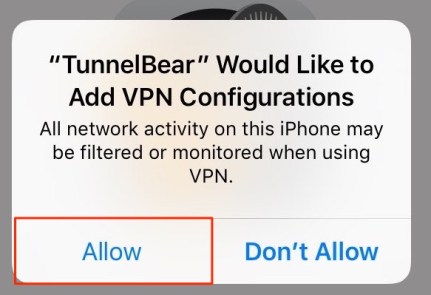 Następnym krokiem jest potwierdzenie adresu e-mail i dotknięcie „Kontynuuj”.
Następnym krokiem jest potwierdzenie adresu e-mail i dotknięcie „Kontynuuj”.
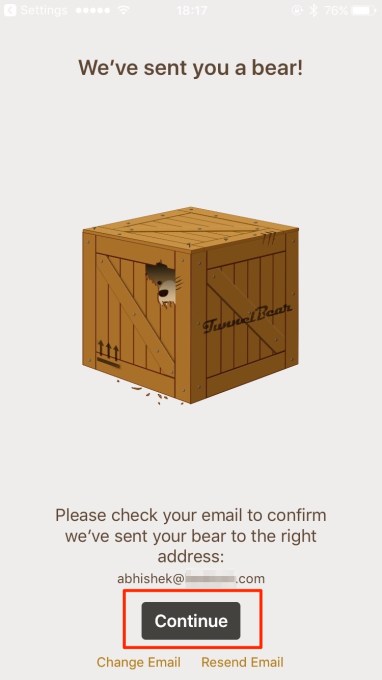
Oto jak wygląda TunnelBear, kiedy jest uruchomiony.
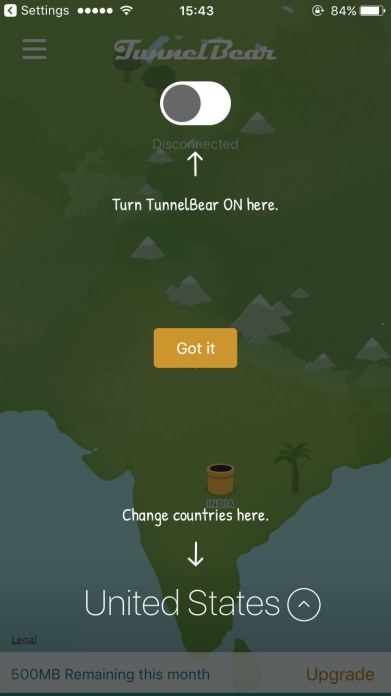
Jedną z zalet używania sieci VPN jest szyfrowanie wszystkich wychodzących danych z iPhone’a, niezależnie od używanej aplikacji.
Pobierz TunnelBear VPN na iOSÂ (bezpłatny, z zakupami w aplikacji)
3. DuckDuckGo Search Engine dla iOS
DuckDuckGo to prywatna wyszukiwarka, która szczyci się tym, że Cię nie śledzi.
- Rzeczywisty wyszukiwane hasło jest wysyłane do witryny, którą klikasz z wyników wyszukiwania.
- Wysyła również klienta użytkownika przeglądarki i Twój adres IP, który może być potencjalnie wykorzystany do jednoznacznej identyfikacji użytkownika.
- Wyszukiwarka przechowuje historię twoich wyników wyszukiwania i używa jej do dostarczania spersonalizowanych reklam.
Z drugiej strony DuckDuckGo nie śledzi cię za pomocą żadnej z powyższych metod.
Oprócz funkcji prywatności DuckDuckGo ma kilka fajnych trików w rękawie, takich jak błyskawiczne wyszukiwanie i (!) Grzywka.
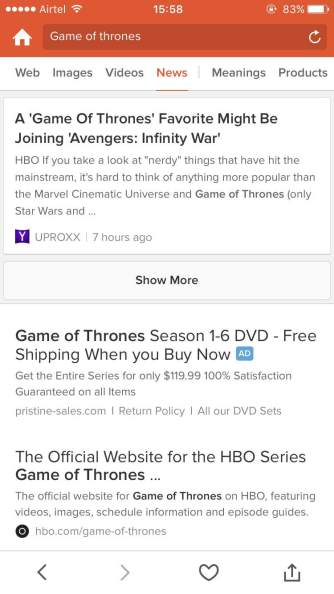
Możesz wyszukać na DuckDuckGo online, ale możesz zainstalować aplikację na iOS dla dodatkowej wygody.
Pobierz DuckDuckGo na iOSÂ (bezpłatny)
Użyj tych metod, aby przeglądać anonimowo na iPhonie
Ludzie mają wszelkiego rodzaju niepewność, a śledzenie tylko pogarsza sytuację.